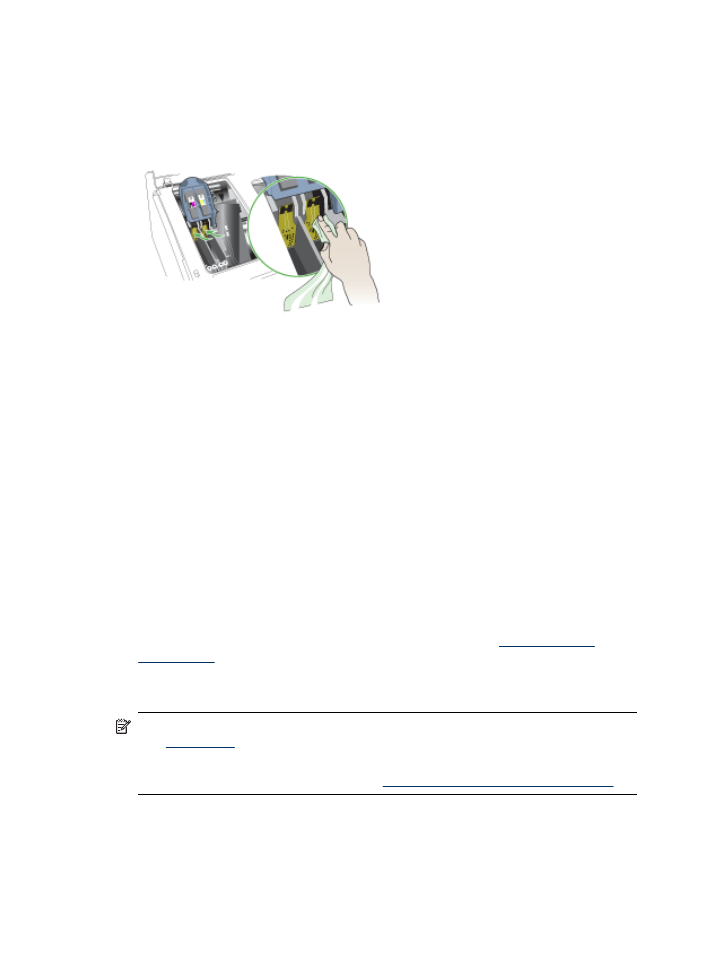
Untuk mengganti kepala cetak
Catatan Untuk mengetahui kepala cetak mana yang sesuai untuk printer Anda,
lihat
Persediaan
.
Ganti printhead hanya bila kondisi printhead menunjukkan bahwa printhead harus
diganti. Untuk informasi lebih lanjut, lihat
Untuk memeriksa kondisi kepala cetak
.
1. Buka penutup atas.
2. Jika carriage tidak bergeser ke kiri secara otomatis, tekan dan tahan tombol OK
selama 5 detik. Tunggu sampai carriage berhenti bergerak.
Bab 11
200
Merawat dan mengatasi masalah

3. Angkat penahan kepala cetak.
4. Angkat tangkai kepala cetak dan gunakan untuk menarik kepala cetak keluar dari
slotnya.
5. Sebelum memasang kepala cetak, kocok kepala cetak ke atas dan bawah
setidaknya enam kali dengan kepala cetak masih dalam kemasannya.
Merawat kepala cetak
201

6. Keluarkan kepala cetak baru dari kemasannya, lalu lepaskan tutup pelindung
oranyenya.
Perhatian Jangan kocok kepala cetak setelah tutupnya dilepaskan.
7. Masukkan kepala cetak ke dalam slot dengan kode warna yang sama (label
kepala cetak harus cocok dengan label penahan kepala cetak). Tekan kepala
cetak ke bawah dengan kuat untuk memastikan kontak yang baik.
8. Tarik penahan kepala cetak ke depan sepenuhnya, lalu tekan ke bawah untuk
memastikan penahan terkunci pada tempatnya. Anda mungkin harus menekan
untuk mengunci penahan.
9. Tutup penutup atas.
10. Tunggu sampai perangkat menginisialisasi kepala cetak dan mencetak halaman
pengaturan. Jika perangkat tidak mencetak halaman tersebut, mulai proses
pengaturan secara manual. Untuk informasi lebih lanjut, lihat
Untuk mengatur
kepala cetak
.